Maison >Tutoriel système >Série Windows >Pourquoi les icônes de la barre des tâches Win11 n'apparaissent-elles pas toujours ?
Pourquoi les icônes de la barre des tâches Win11 n'apparaissent-elles pas toujours ?
- 王林avant
- 2024-02-11 16:48:461228parcourir
Pourquoi les icônes de la barre des tâches Win11 n’apparaissent-elles pas toujours ? Il s'agit d'un problème courant rencontré par de nombreux utilisateurs de Win11. Les icônes de la barre des tâches qui n'apparaissent pas peuvent être causées par diverses raisons, telles que des problèmes de paramètres système, des conflits de pilotes, une corruption du cache d'icônes, etc. Si vous rencontrez également ce problème, ne vous inquiétez pas, l'éditeur PHP Zimo vous propose une solution pour restaurer l'icône de votre barre des tâches Win11 en affichage normal. Examinons ensuite les solutions spécifiques !
Les icônes de la barre des tâches Win11 n'affichent toujours pas l'analyse des problèmes
Méthode 1 :
1 Appuyez sur les touches Ctrl+Shift+Esc pour ouvrir le Gestionnaire des tâches.
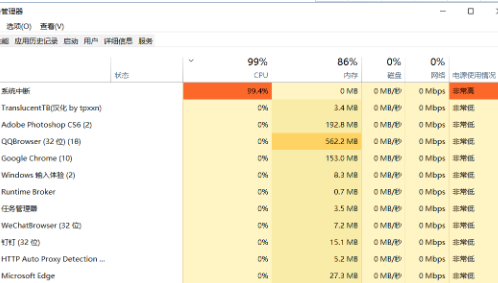
2. Dans le gestionnaire de tâches, cliquez sur le menu "Fichier" dans le coin supérieur droit et sélectionnez l'option "Exécuter une nouvelle tâche".
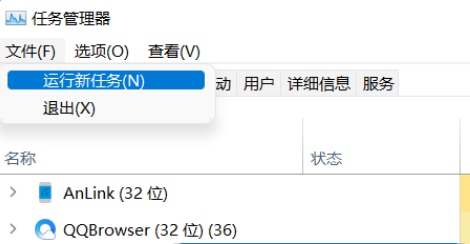
3. Dans la boîte de dialogue de nouvelle tâche, entrez « Contrôle » et appuyez sur Entrée.
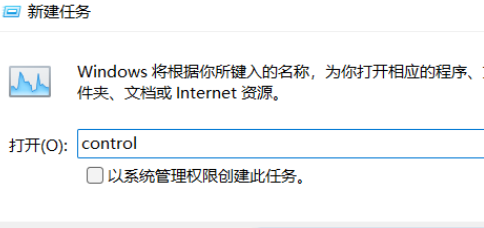
4. Maintenant que le panneau de configuration est ouvert, recherchez et cliquez sur l'option "Date et heure".
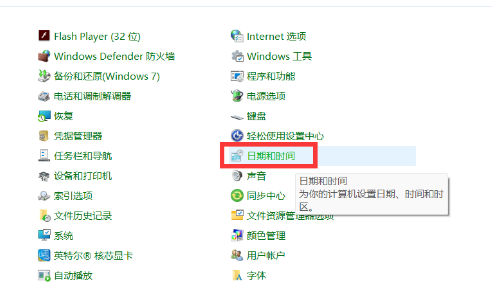
5. Dans la page des paramètres de date et d'heure, annulez la fonction « Régler automatiquement l'heure ». Voir la figure ci-dessous pour des opérations spécifiques.
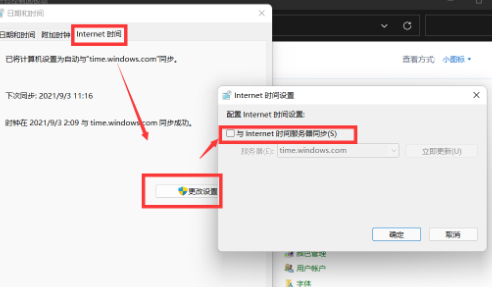
6. Après avoir annulé la synchronisation, modifiez manuellement la date au 5 septembre ou après pour résoudre le problème.
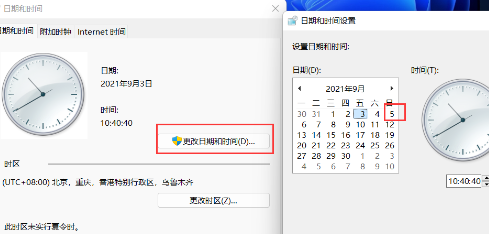
Méthode 2 :
1. Appuyez sur les touches de raccourci Ctrl+Alt+Suppr pour ouvrir le menu des options et sélectionnez « Gestionnaire des tâches ».
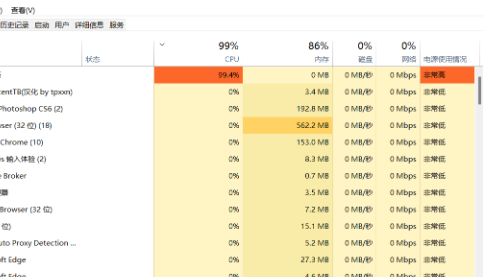
2. Dans le gestionnaire de tâches, cliquez sur le menu "Fichier" et sélectionnez l'option "Nouvelle tâche".
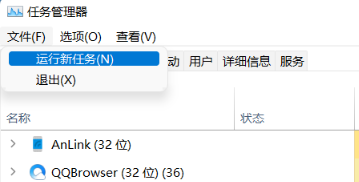
3. Dans la boîte de dialogue contextuelle « Nouvelle tâche », entrez « cmd » et appuyez sur Entrée pour ouvrir la fenêtre d'invite de commande. Vous pouvez cocher l'option "Exécuter cette tâche en tant qu'administrateur".
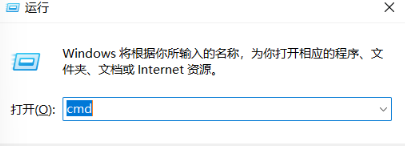
4. Dans la fenêtre d'invite de commande, copiez et collez la commande suivante, puis appuyez sur Entrée pour exécuter : reg add HKCUSOFTWAREMicrosoftWindowsCurrentVersionIrisService /f && shutdown -r -t 0

5. ordinateur d'exécution.
Ce qui précède est le contenu détaillé de. pour plus d'informations, suivez d'autres articles connexes sur le site Web de PHP en chinois!
Articles Liés
Voir plus- Que dois-je faire si Win11 ne parvient pas à détecter le deuxième moniteur ?
- Comment définir Win11 sur la version chinoise si tout est en anglais
- Comment ajouter de l'espace au lecteur C dans le système Win11
- Comment installer l'image ISO dans le système Win11
- La barre des tâches de Windows 10 Home Edition n'affiche pas les icônes des programmes en cours d'exécution

